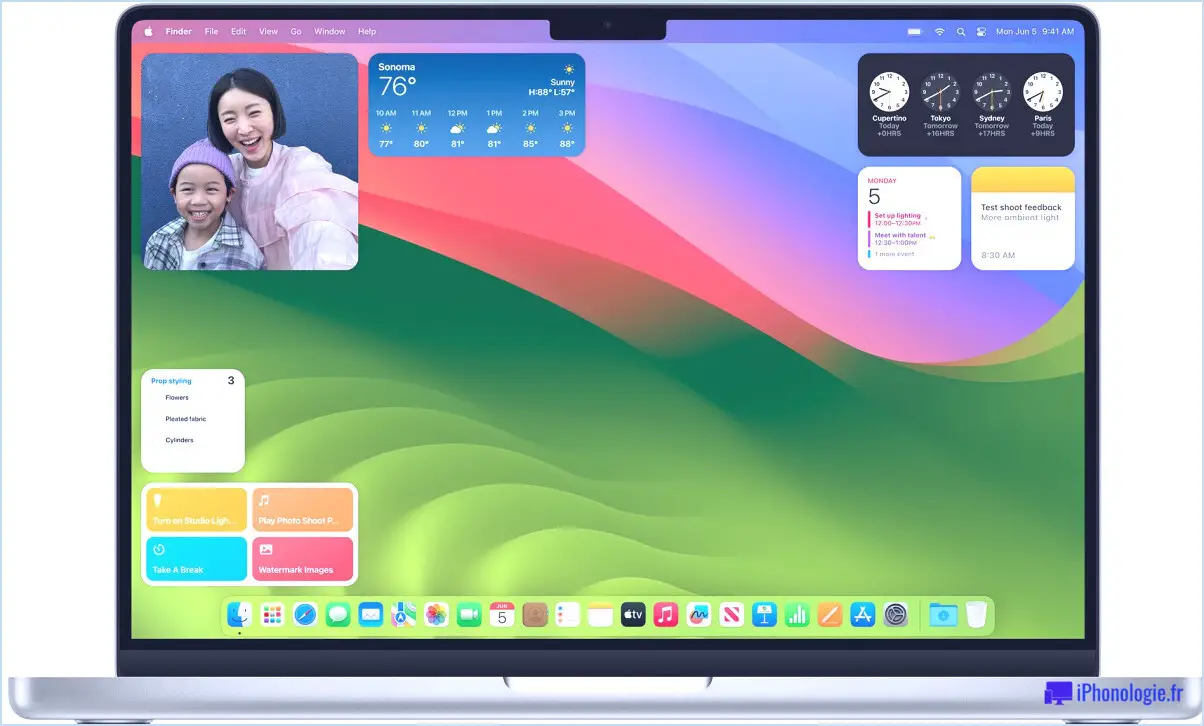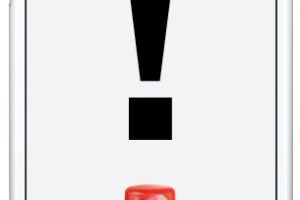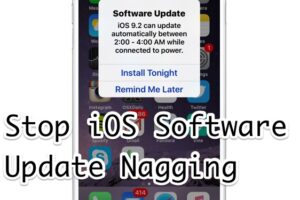Le moyen le plus rapide de consulter les anciens messages sur l'iPhone et l'iPad
![]()
L'application Messages de l'iPhone et de l'iPad conservera essentiellement tous les messages texte et les iMessages qui ont été envoyés et reçus par l'intermédiaire de l'application sur cet appareil particulier, sauf si les fils de messages ont été soit supprimés manuellement, soit automatiquement, soit non restaurés par une sauvegarde. Cela signifie que vous pouvez parcourir de très anciens messages sur n'importe quel iPhone ou iPad si nécessaire, simplement en ouvrant l'application Messages d'iOS, en choisissant un fil de message et en faisant défiler vers le haut pour voir les messages les plus anciens et les plus anciens dans l'historique de ce chat particulier.
Mais faire défiler les messages pour les lire peut être un processus lent et fastidieux. Heureusement, une simple astuce peut aider à accélérer la tâche et à consulter les anciens messages sur un iPhone ou un iPad.
Conseil du pro : si vous connaissez déjà le contenu de l'ancien message que vous recherchez, utilisez la fonction de recherche de messages sur l'iPhone ou l'iPad pour le trouver directement. Bien entendu, tout le monde ne connaît pas le contenu d'un ancien message, ou peut-être navigue-t-il simplement dans d'anciens messages pour une autre raison, auquel cas l'astuce ci-dessous est le moyen le plus rapide actuellement disponible pour lire et trouver d'anciens messages sur un appareil iOS.
Comment consulter les anciens messages sur l'iPhone ou l'iPad de la manière la plus rapide
- Ouvrez l'application Messages dans iOS
- Choisissez le fil de discussion des messages que vous souhaitez lire ou consultez les anciens messages en appuyant dessus
- Lorsque le fil des messages est actif sur l'écran de l'appareil, tapez sur le haut de l'écran près de l'endroit où se trouve l'horloge (sur l'iPhone X dont l'encoche de l'écran dépasse en haut de l'écran, vous pouvez taper sur l'encoche à la place)
- Attendez que le petit indicateur de progrès apparaisse et quand il disparaît, touchez à nouveau le haut de l'écran
- Répétez cette astuce de tapotement du haut pour continuer à charger les anciens messages jusqu'à ce que vous trouviez le(s) ancien(s) message(s) que vous recherchiez
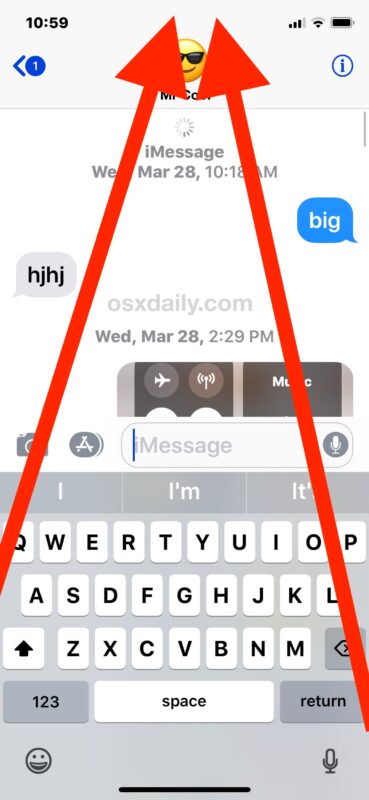
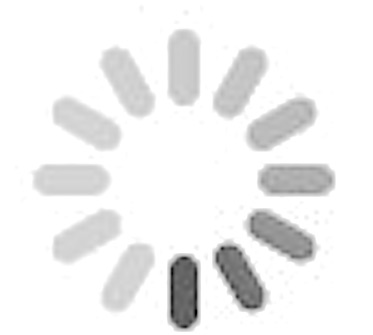
C'est tout. Continuez à utiliser ce truc de "tap-at-the-top" jusqu'à ce que les messages soient chargés.
Et oui, si vous remontez loin dans le temps, jusqu'à un fil de message datant de plusieurs années, il vous faudra taper beaucoup de fois sur le haut de l'écran, attendre que le curseur de chargement se termine et disparaisse, puis taper à nouveau. Vous pouvez continuer à tapoter jusqu'à ce que vous atteigniez le tout début du fil de message, en supposant qu'il n'a pas été supprimé ou qu'il n'est pas maintenu sur l'appareil en question.
Il s'agit d'une astuce simple et directe qui utilise la fonction de défilement caché, utilisée depuis longtemps sur les appareils iPhone et iPad, qui vous permet d'accéder au haut ou près du haut de l'écran pour faire défiler immédiatement en haut une application iOS active, une page web, un document ou, comme vous pouvez le voir ici, une conversation dans l'application Messages.
Il convient de souligner que ce n'est pas la seule façon de consulter et de lire d'anciens messages, qu'il s'agisse d'iMessages ou de SMS, sur un iPhone, un iPad ou un iPod touch, mais les autres méthodes nécessiteront l'utilisation d'un ordinateur, d'iTunes et d'un câble USB pour se connecter, afin de pouvoir effectuer une sauvegarde non cryptée du dispositif iOS, qui peut ensuite être consulté et parcouru directement en passant par le fichier de sauvegarde de la base de données des messages de l'iPhone - il est vrai que c'est un peu plus avancé, et comme il nécessite un ordinateur et iTunes, il peut ne pas convenir à tous les utilisateurs qui cherchent à lire d'anciens messages. Il existe également des applications tierces qui peuvent faciliter ce processus informatique, bien que cela dépasse le cadre de cet article.
Avez-vous d'autres conseils, astuces, de méthodes de visualisation et de lecture d'anciens messages sur un iPhone ou iPad ? Partagez-les avec nous dans les commentaires ci-dessous !